在使用电脑的过程中,有时候我们可能需要打开资源管理器,但是却发现系统提示出“该文件没有与之关联的程序来执行该操作”,然后资源管理器就这样一直打不开了,那么如果你遇到Win7资源管理器打不开该怎么办呢?如果不知道该如何解决这个问题的朋友就看看小编的解决方案吧
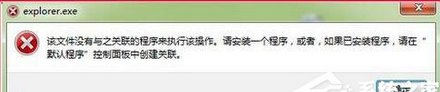
方法/步骤:
方法一:
1、右键桌面空白处 - 新建 - 快捷方式(S)。
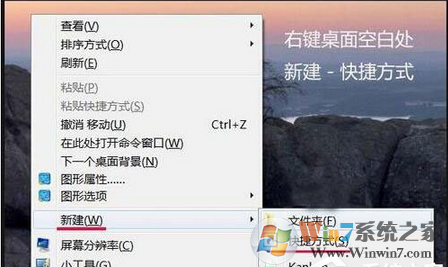
2、在打开的创建快捷方式窗口,请键入对象的位置(T)中输入: %SystemRoot%explorer.exe /e, ::{20D04FE0-3AEA-1069-A2D8-08002B30309D}或者:%SystemRoot%explorer.exe,点击下一步。
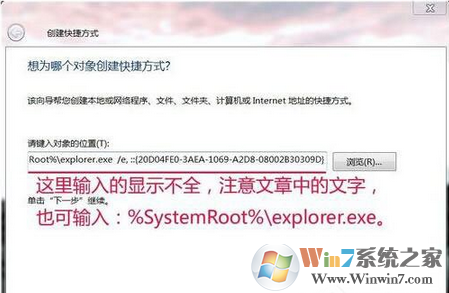
3、我们在弹出的窗口的键入该快捷方式的名称(T)中输入:资源管理器,点击:完成。
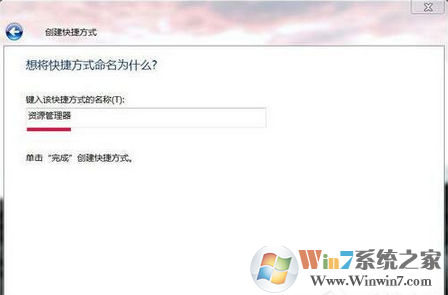
4、这时我们可以看到计算机桌面上出现一个资源管理器的图标,把图标拖入任务栏就可以了。

方法二:
1、左手按住Shift键,鼠标单击资源管理器图标,在弹出和下拉菜单中点击:属性。
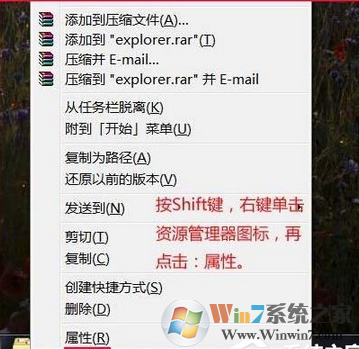
2、我们在打开的资源管理器属性窗口的目标(T)栏中输入:%SystemRoot%explorer.exe,再点击:确定,资源管理器恢复正常。
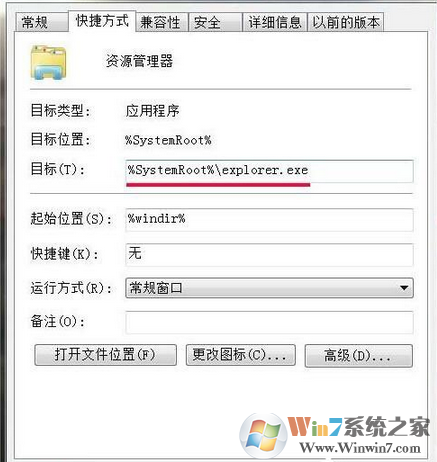
方法三:
1、打开记事本,输入:
Windows Registry Editor Version 5.00
[HKEY_CLASSES_ROOTexefileshellrunasusercommand]
“DelegateExecute”=“{ea72d00e-4960-42fa-ba92-7792a7944c1d}”
[HKEY_CLASSES_ROOTFoldershellexplorecommand]
“DelegateExecute”=“{11dbb47c-a525-400b-9e80-a54615a090c0}”
[HKEY_CLASSES_ROOTFoldershellopennewprocesscommand]
“DelegateExecute”=“{11dbb47c-a525-400b-9e80-a54615a090c0}”
[HKEY_CLASSES_ROOTFoldershellopennewwindowcommand]
“DelegateExecute”=“{11dbb47c-a525-400b-9e80-a54615a090c0}”
__________________________________________________________
上述文字翻译一下为:
Win注册表编辑器5版
[ hkey_classes_root 文件壳runasuser 命令]
“delegateexecute”=“{ ea72d00e-4960-42fa-ba92-7792a7944c1d }”
[ hkey_classes_root 文件夹 命令]
探讨壳”delegateexecute”=“{ 11dbb47c-a525-400b-9e80-a54615a090c0}”
[ hkey_classes_root 文件夹壳opennewprocess 命令]
“delegateexecute”=“{ 11dbb47c-a525-400b-9e80-a54615a090c0}”
“[ hkey_classes_root 文件夹壳opennewwindow 命令]
“delegateexecute”=“{11dbb47c-a525-400b-9e80-a54615a090c0}”
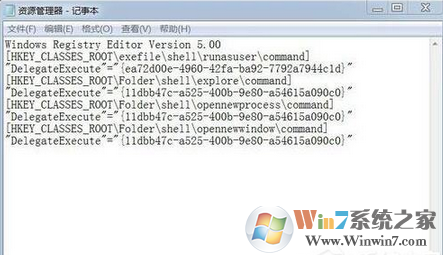
2、我们点击记事本左上角的文件 - 另存为,在打开的另存为窗口点击:桌面,并在文件名(N)栏中输入资源管理器.Reg,再点击:保存。
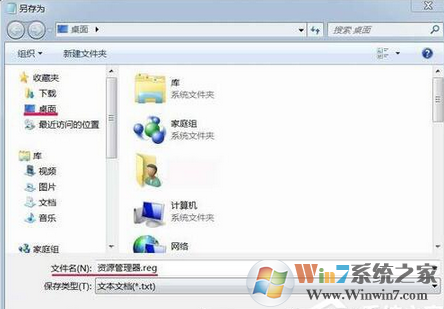
3、这时计算机桌面会保存有一个资源管理器的注册文件,我们双击资源管理器图标。

4、在弹出的注册表编辑器窗口,我们点击:是(Y)。
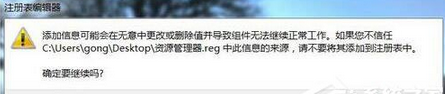
5、资源管理器注册表文件添加成功,我们点击:确定。

以上就是解决资源管理器打不开的2种方法了,希望对大家又帮助

